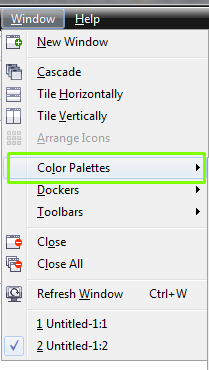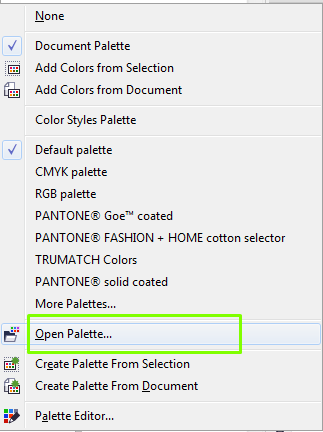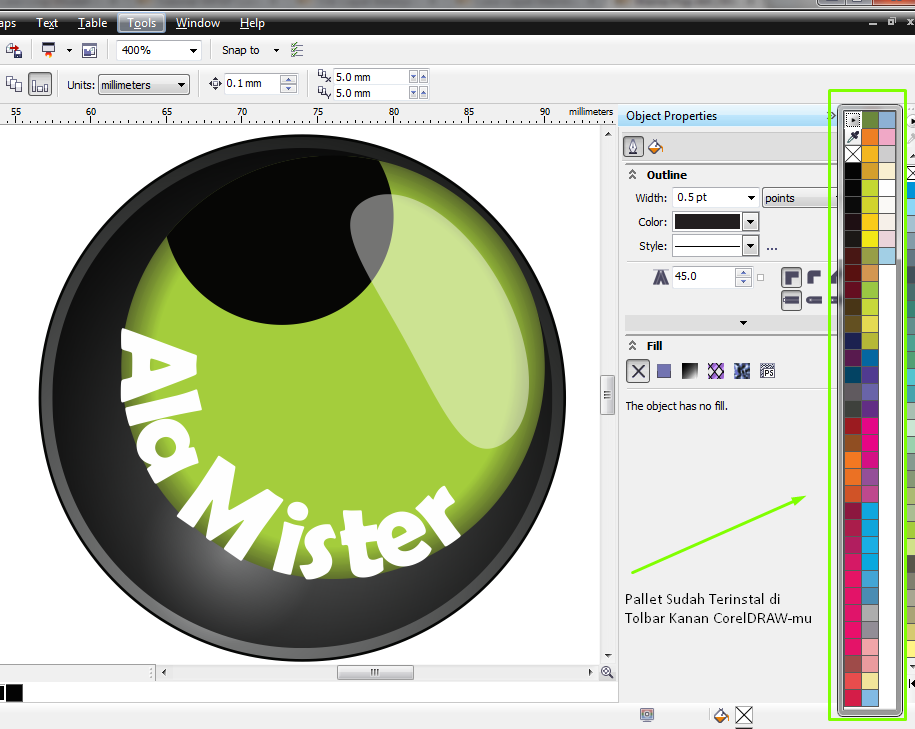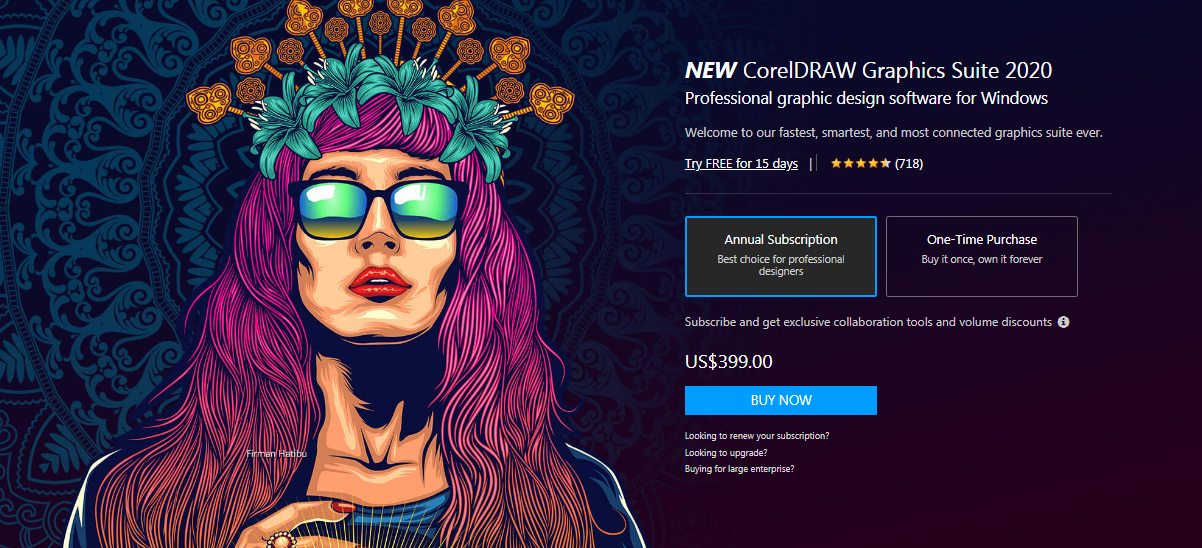AlaMister | CorelDRAW | Dalam dunia desain grafis, warna adalah elemen penting yang tidak bisa di kesampingkan. Apa jadinya desain bila tidak menggunakan warna hehe.. Karena itu, CorelDRAW memanjakan penggunanya dengan memberikan beberapa jenis palette warna, paling lazim dipakai adalah RGB, CMYK, PANTONE, dll.
Namun untuk beberapa desainer, komposisi warna tersebut masih kurang, karena untuk membuat sesuatu yang lebih spesifik seperti membuat Kartun Vector Wedha’s Pop Art Potrait (WPAP). Untuk membuat desain kartun wajah penuh warna ini dibutuhkan ketepatan dan pencampuran warna yang spesial. Maka biasanya untuk mempermudah palette warna khusus pun disediakan. Seperti banyak kita temukan di forum-forum desain grafis, atau seperti disini
Nah pallete yang sudah didownload (file xml) itu mesti diinstal dulu di aplikasi corelDRAW sobat. Cara yang bisa sobat-sobat mister lakukan yaitu sebagai berikut : ikutin satu per satu ya…
1. Buka corelDRAW sobat lalu pilih Window
2. Pilih Color Palettes > Open Palettes
3. Akan terbuka tab baru, pilih Palette format xml yang sudah di Download lalu > Open
4. Selamat, Palette sobat sudah bertambah (lihat di bilah kanan) seperti gambar dibawah
Oke, tidak susah kan..ahahaha… memang cukup mudah, begitu saja untuk Cara Menginstal Palette Warna di CorelDRAW, untuk pertanyaan silakan di tempat biasa.. kolom komentar. Salam.
loading…